|
<< Click to Display Table of Contents >> 资源列表 |
  
|
|
<< Click to Display Table of Contents >> 资源列表 |
  
|
❖资源列表下有三个根目录文件夹:仪表盘,门户组件,门户样式。用户通过右键操作对资源列表进行管理,用户可以新建文件夹,重命名,复制 / 粘贴,移除资源等。但是不能对已经打开的组件或样式。
进行重命名、移除操作。不同文件夹目录下支持重名,但同一个文件夹目录下不允许重名。文件夹内可以嵌套文件夹。
1. 仪表盘文件夹显示制作报告模块除了 “ 我的仪表盘 ” 文件夹下的所有创建的仪表盘。
1)右键菜单
在仪表盘根目录,文件夹和仪表盘上右键只有刷新操作,如图所示:
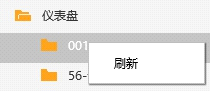
在仪表盘文件夹下的资源上悬停,文件夹或仪表盘后会出现一个菜单图标,点击此图标,会出现右键菜单,如图所示:

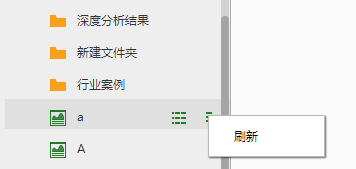
2)预览仪表盘
当鼠标悬停在仪表盘文件夹下的某个仪表盘上时,在仪表盘右侧会显示 “ 预览仪表盘 ” 的按钮,如图所示:
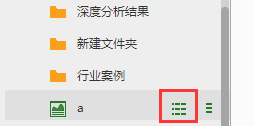
当鼠标移动到 “ 预览仪表盘 ” 按钮时,显示提示信息:预览仪表盘,如下图所示:
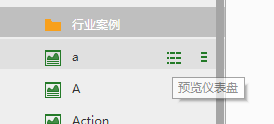
点击 “ 预览仪表盘 ” 按钮,可以预览仪表盘的内容,也可以通过双击仪表盘的方式来预览,预览如图所示:
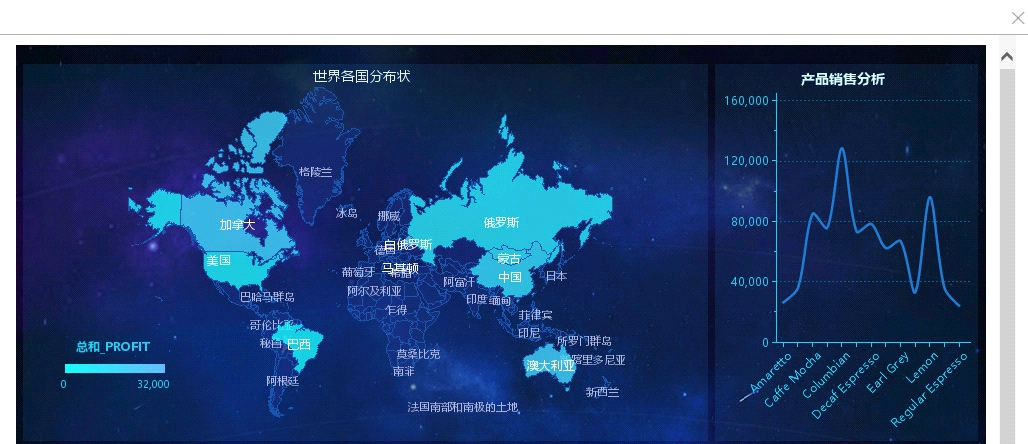
2. 门户组件和门户样式根目录文件夹下显示所有创建的门户组件和门户样式。
1)在根目录上右键操作只有刷新和新建文件夹操作,如图所示:
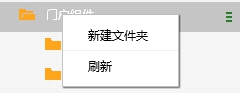
2)在根目录下的文件夹上右键操作,如图所示:
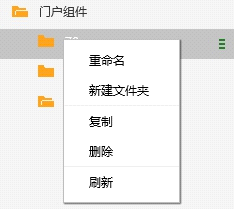
3)在门户组件或样式上的右键操作,如图所示:
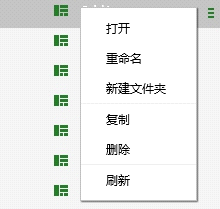
4)在门户组件或门户样式中的文件夹,门户组件,或门户样式上悬停鼠标,会出现菜单图标,单击图标,也会显示相应的右键菜单。
5)根目录下的资源可以进行拖拽移动位置,将门户组件 “a1” 拖拽到文件夹 “Test1” 里,如图所示:
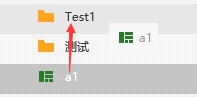
6)在资源列表上支持 Ctrl 和 Shift 的多选功能。
【打开】用户在资源列表区域右键选择打开门户组件和门户样式。
【重命名】对已存在的门户组件,门户样式或文件夹进行重命名。用户首先选中需要重命名的组件,样式或文件夹,然后右键选择重命名选项即可。
【新建文件夹】用户在资源列表区域右键选择新建文件夹选项来创建文件夹。
【复制 & 粘贴】对已存在的门户组件,门户样式或文件夹进行复制。重名时,名字后面自动加后缀 “_ 副本 ”。当用户复制文件夹,在此文件夹下面的资源也一并被复制。
【移除】移除列表中用户不需要的门户组件,门户样式或文件夹。当用户移除文件夹后,在此文件夹中的资源也将一并被移除。
【刷新】刷新资源列表上的资源。